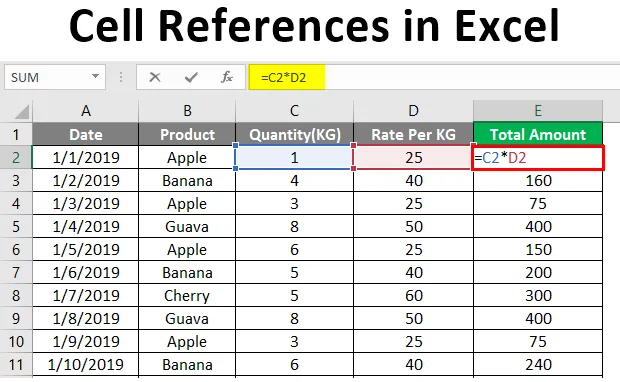
Позовавания на клетки в Excel (Съдържание)
- Въведение в препратките към клетки в Excel
- Как да прилагате справка за клетки в Excel?
Въведение в препратките към клетки в Excel
Всички бихте виждали знака $ във формулите и функциите на Excel. Знакът $ обърква много хора, но е много лесно да се разбере и използва. Знакът $ служи само на една цел във формулата на excel. Той казва excel дали да се промени или не, когато формулата на excel се копира или премести в друга клетка.
Когато пишем препратка към клетка за една клетка, можем да използваме всеки тип препратка към клетка, но когато искаме да копираме клетката в някои други клетки, става важно да използваме правилните препратки към клетки.
Какво е клетъчна справка?
Клетъчната референция не е нищо друго освен Адресът на клетката, който се използва във формулата на excel. В Excel има два типа препратки към клетки. Едната е абсолютна референция, а другата е относителна референция.
Какво е относителна референтна клетка?
Позоваването на клетка без знак $ ще се променя всеки път, когато се копира в друга клетка или се премести в друга клетка и е известно като Относителна референция на клетка.
Какво е абсолютна справка за клетките?
Позоваванията на клетки, в които има знак $ преди координатите на реда или колоната, са абсолютни референции. В excel можем да отнесем една и съща клетка по четири различни начина, например A1, $ A $ 1, $ A1 и A $ 1. Ще разгледаме всеки тип с примери в тази статия.
Как да прилагате справка за клетки в Excel?
Прилагането на препратки към клетки в Excel е много просто и лесно. Нека разберем как да препратим клетката в Excel с някои примери.
Когато формула с относителна референция на клетка се копира в друга клетка, препратките към клетки във формулата се променят въз основа на позицията на ред и колони.
Можете да изтеглите този шаблон на Excel шаблон на Excel тук - Референции за клетки Шаблон на ExcelПример №1 - Относителна референтна клетка на Excel (без знак $)
Да предположим, че имате данни за продажбите за месец януари, както е дадено на снимката по-долу.
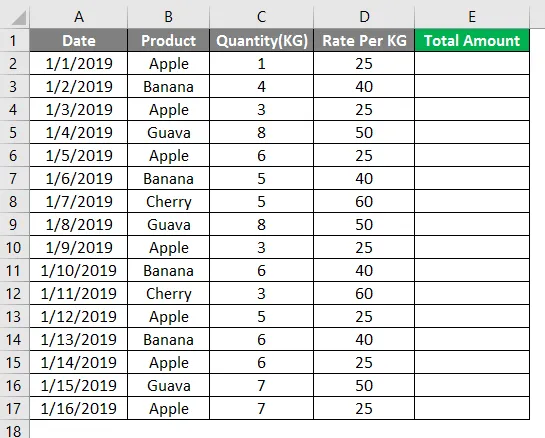
Количеството се продава в колона С и процент на килограм в колона D. Така че за да стигнете до Общо количество, ще вмъкнете формулата в клетка E2 = C2 * D2 .
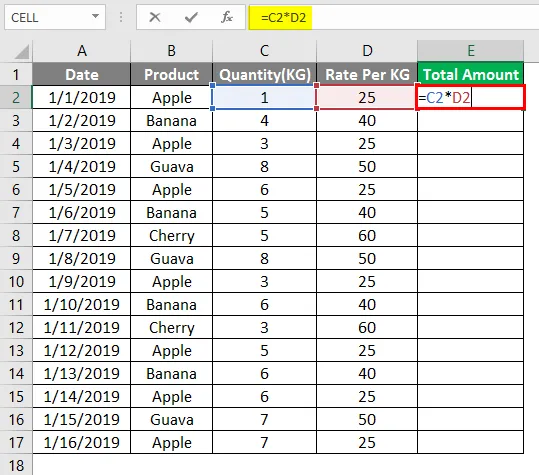
След като поставите формулата в E2, натиснете клавиша Enter.
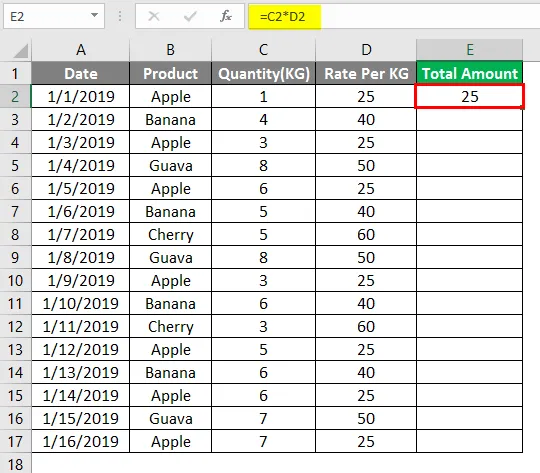
Ще трябва да копирате тази формула в друг ред със същата колона, например, Е2, тя автоматично ще промени референцията на клетката от А1 в А2. Защото Excel приема, че умножавате стойността в колона C със стойността в колона D.
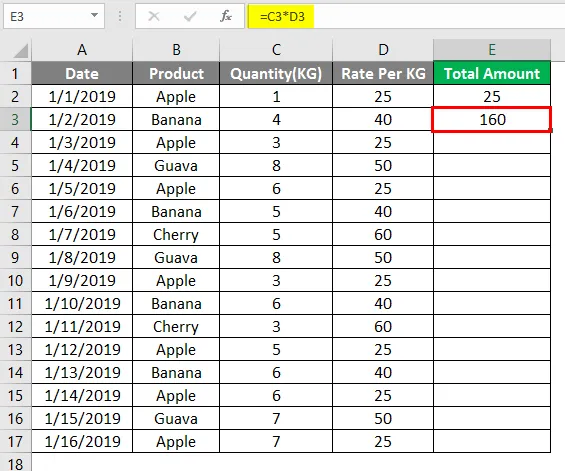
Сега плъзнете същата формула в клетка E2 до E17.
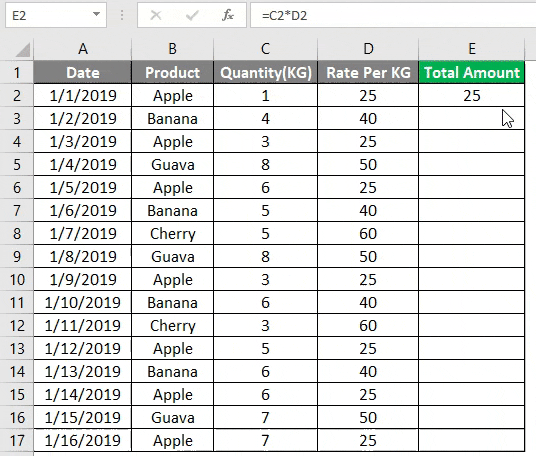
Както можете да видите, когато използвате относителната референция на клетката, можете да преместите формулата в клетка в друга клетка и препратката към клетката ще се промени автоматично.
Пример №2 - Относителна референтна клетка на Excel (без $ знак)
Както вече знаем, че абсолютната препратка към клетка е адрес на клетка със знак $ в координати на ред или колона. Знакът $ заключва клетката, така че когато копирате формулата в друга клетка, препратката към клетката не се променя. Така че използването на $ in cell reference ви позволява да копирате формулата без да променяте препратката към клетката.
Да предположим, че в горния пример скоростта на килограм е дадена само в една клетка, както е показано на снимката по-долу. Скоростта на килограм се дава само в една клетка, вместо да се посочва във всеки ред.
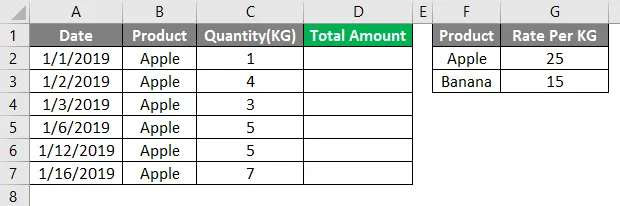
Така че, когато вмъкнем формулата в клетка D2, трябва да сме сигурни, че заключваме клетката H2, която е Rate Per KG за Apple. Формула за въвеждане в клетка D2 = $ G $ 2 * C2.
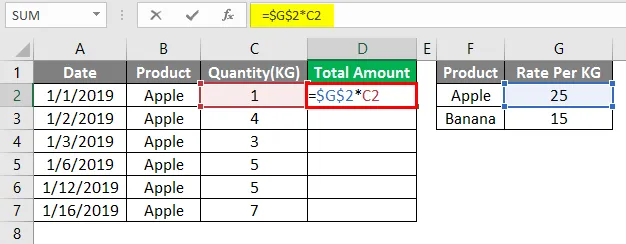
След прилагане на горната формула изходът е както е показано по-долу.
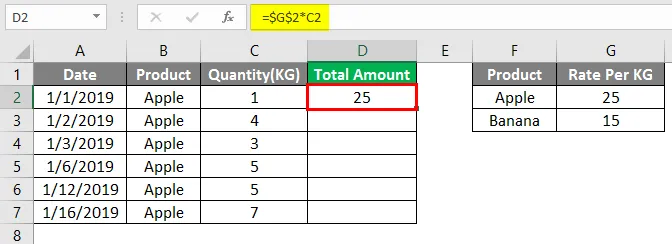
Сега, когато копирате формулата в следващия ред, кажете клетка D3. Референцията на клетката за G2 няма да се промени, тъй като заключихме препратката към клетката със знак $. Референцията на клетката за C2 ще се промени на C3, тъй като ние не сме заключили референтната клетка за колона C.
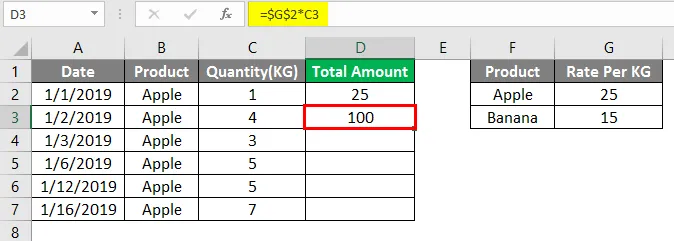
Така че сега можете да копирате формулата в долните редове до края на данните.
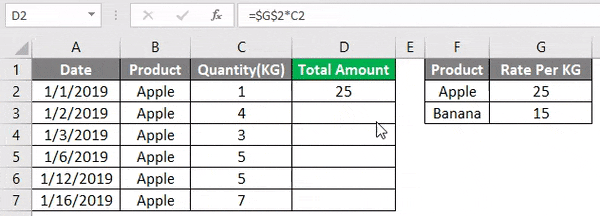
Както можете да видите, когато заключите клетката в препратка към клетка във формула, независимо къде копирате или премествате формулата в excel, препратката към клетката във формулата остава същата. В горната формула видяхме случая, при който заключваме цяла клетка H2. Сега може да има още два сценария, при които можем да използваме абсолютната референция по-добре.
- Заключете реда - вижте Пример 3 по-долу
- Заключете колоната - Вижте Пример 4 по-долу
Както вече знаем в препратката към клетката, колоните са представени с думи, а редовете са представени с числа. В абсолютната референция на клетката имаме опция или да заключим реда или колоната.
Пример №3 - Копиране на формулата
Ще вземем подобен пример от Пример 2.
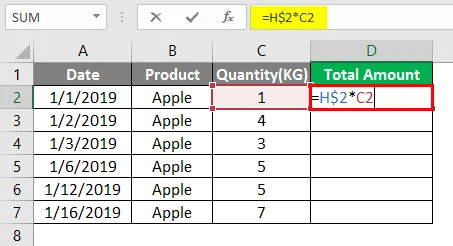
След прилагане на горната формула изходът е показан по-долу.
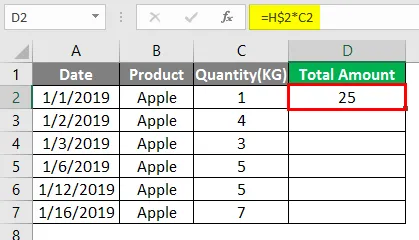
В този случай ние заключваме само ред 2, така че когато копирате формулата в долния ред, референцията няма да се промени, както и препратката към колоната няма да се промени.
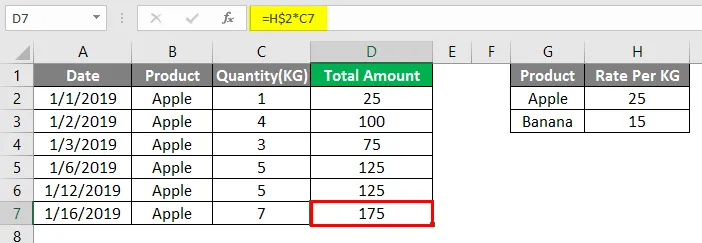
Но когато копирате формулата вдясно, референцията на колоната на H ще се промени в I, като запазвам ред 2 като заключен.
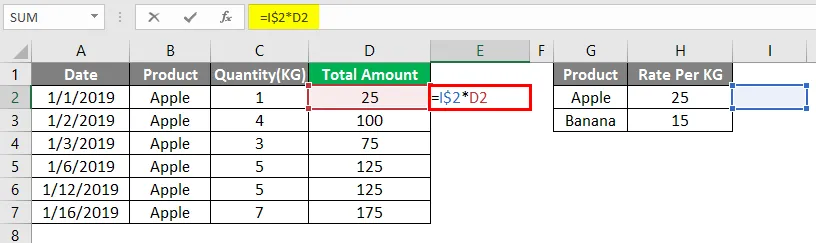
След прилагането на горната формула изходът е показан както е показано по-долу.
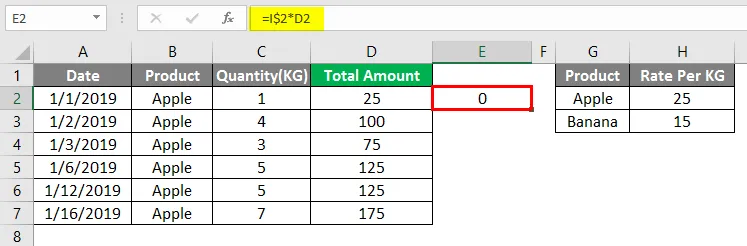
Пример №4 - Заключване на колоната
Ще вземем подобен пример от Пример 2, но сега имаме процент на KG за ябълка във всеки ред от колона G.
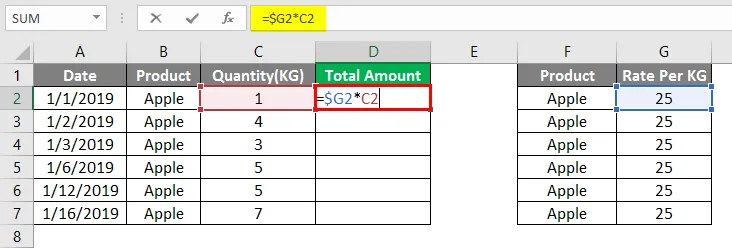
След прилагане на горната формула, изходът е показан по-долу.

В този случай ние заключваме само колона H, така че когато копирате формулата в долния ред, референцията на реда ще се промени, но референцията на колоната няма да се промени.
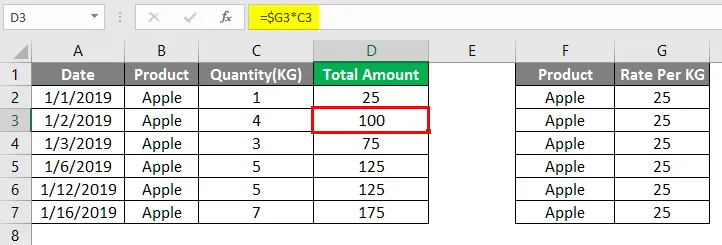
Но когато копирате формулата вдясно, референцията на колоната на H няма да се промени и референцията на реда от 2 също няма да се промени, но препратката на C2 ще се промени на D2, защото тя изобщо не е заключена.
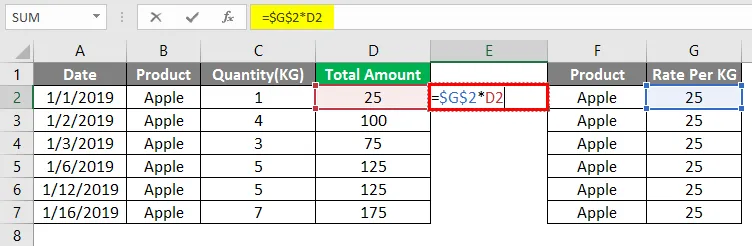
След прилагане на горната формула, изходът е показан по-долу.
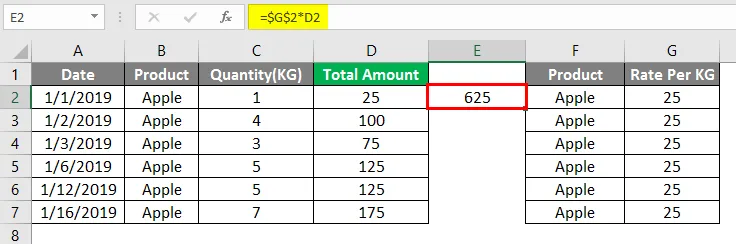
Неща, които трябва да запомните за справка за клетки в Excel
- Ключът, който помага при въвеждането на знак $ във формулата, е F4. Когато натиснете F4 веднъж, той блокира цялата клетка, когато натиснете два пъти, той заключва само реда и когато натиснете F4 три пъти, той заключва само колоната.
- Има още един референтен стил в excel, който се отнася до клетката като R1C1, където и редовете, и колоните са идентифицирани с числа.
- Не използвайте прекалено много референции за редове и колони в работния лист excel, тъй като това може да забави вашия компютър.
- Можем да използваме и комбинация от абсолютна и относителна клетъчна референция в една формула в зависимост от ситуацията.
Препоръчителни статии
Това е ръководство за Cell Reference в Excel. Тук обсъждаме как да използвате справка за клетки в Excel, заедно с практически примери и изтеглящ се шаблон на excel. Можете да разгледате и другите ни предложени статии -
- Пребройте имена в Excel
- Решете уравнение в Excel
- Excel Count клетки с текст
- Карта на карта в Excel